
Một tệp MBOX chứa một kho lưu trữ email. Khi bạn tải xuống kho lưu trữ Gmail của bạn từ Google Takeout. [số 8] Ví dụ: bạn sẽ nhận được một tệp MBOX chứa tất cả các email của bạn. Đây là cách xem nội dung của nó.
Tải về Mozilla Thunderbird.
Ứng dụng yêu thích của chúng tôi để mở tệp Mbox là ứng dụng Mozilla Thunderbird nguồn mở. Chúng tôi đã thực hiện các bước ở đây với Mozilla Thunderbird phiên bản 78, đây là phiên bản hiện tại kể từ ngày 15 tháng 1 năm 2021.
Để bắt đầu, tải về Mozilla Thunderbird [số 8] và cài đặt nó. Nó có sẵn cho Windows, MacOS và Linux.
Khởi chạy Thunderbird và thiết lập một tài khoản
Nếu bạn chưa sử dụng Mozilla Thunderbird, bạn sẽ thấy một "thiết lập địa chỉ email hiện tại" của bạn lần đầu tiên bạn mở nó. Nhấp vào "Hủy" để tiếp tục.
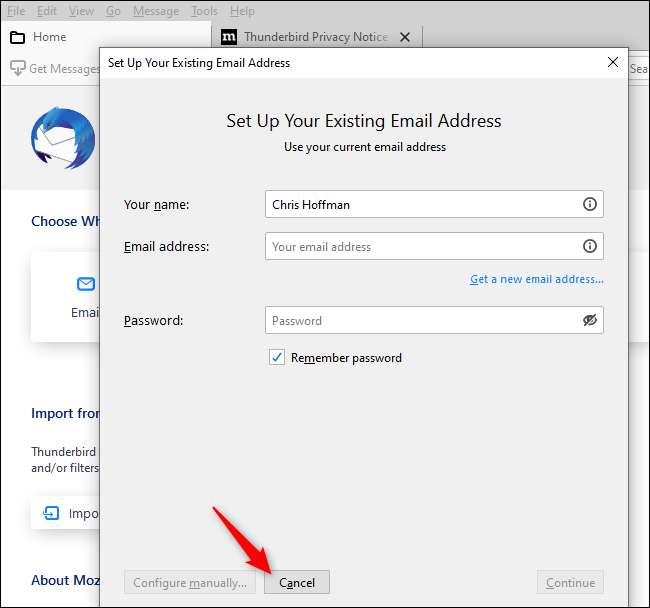
Thunderbird muốn trở thành ứng dụng email mặc định của bạn. Hãy thoải mái bỏ chọn "Luôn thực hiện kiểm tra này khi bắt đầu Thunderbird" và nhấp vào "Skip Tích hợp" để loại bỏ điều này.
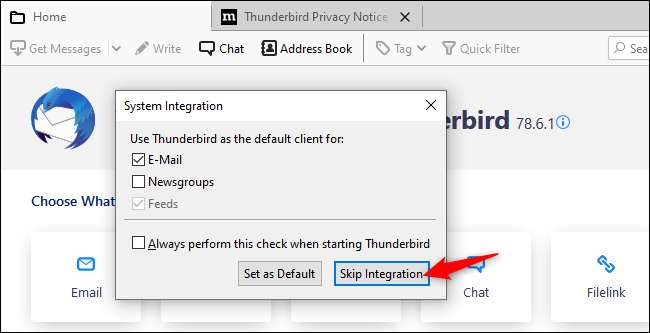
Mozilla Thunderbird hơi kỳ lạ và nó cần bạn thiết lập một "tài khoản địa phương" trước khi bạn có thể tiếp tục với quy trình này và cung cấp tệp MBOX của mình.
Để tạo tài khoản cục bộ trống, nhấp vào "Nguồn cấp dữ liệu" trong Chọn những gì cần thiết lập. Bạn cũng có thể nhấp vào Menu & GT; Mới & GT; Tài khoản thức ăn.
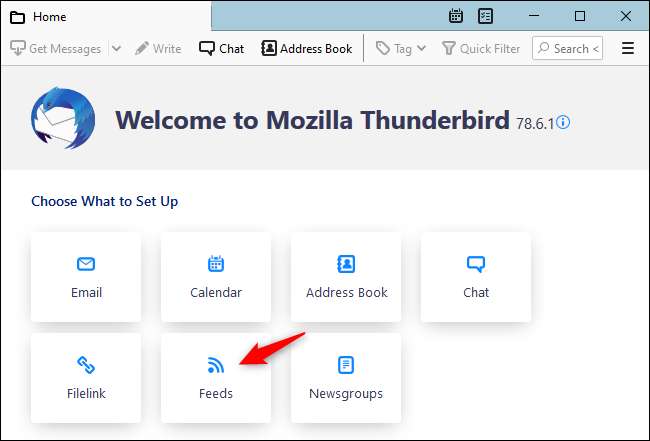
Nhấp vào nút "Tiếp theo" và nhấp vào "Kết thúc" để tạo tài khoản.
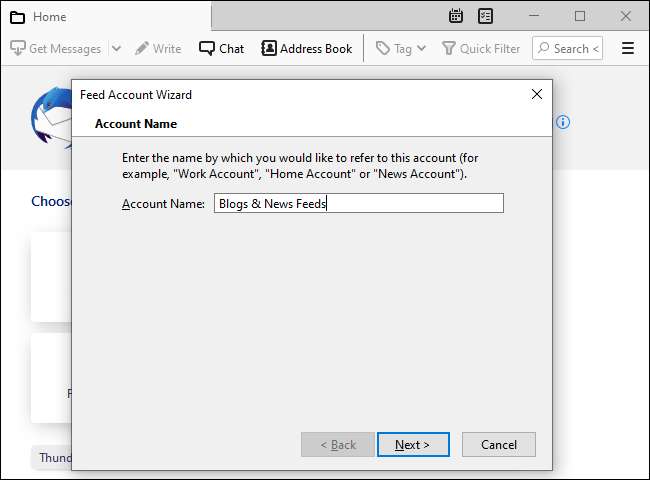
Điểm Thunderbird tại tệp Mbox của bạn
Bây giờ bạn có thể mở Thunderbird mở và hiển thị nội dung của tệp MBOX của mình.
Để bắt đầu, bấm Menu & GT; Cài đặt tài khoản.
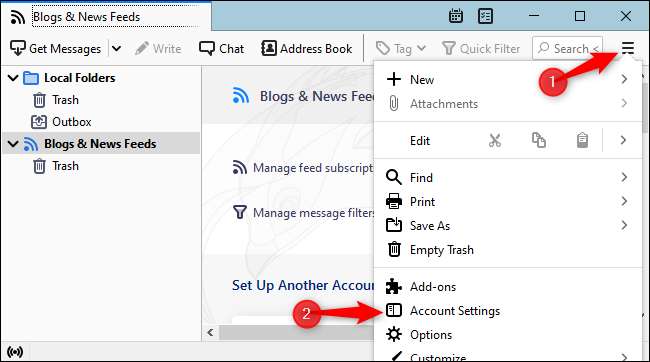
Trên màn hình Cài đặt tài khoản, nhấp vào "Thư mục cục bộ".
Trong Lưu trữ tin nhắn, nhấp vào nút "Duyệt" ở bên phải thư mục cục bộ.
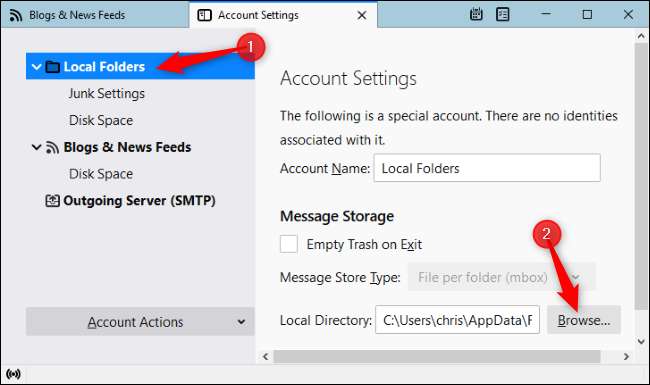
Duyệt đến thư mục chứa tệp MBOX của bạn và nhấp vào "Chọn thư mục". Ví dụ: nếu tệp Mbox của bạn được đặt trong C: \ Users \ [NAME] \ Tải xuống \ Takeout \ Mail, hãy duyệt đến thư mục "mail" đó và nhấp vào "Chọn thư mục".
Thunderbird sẽ cho bạn biết nó cần phải khởi động lại. Nhấp vào "Khởi động lại".
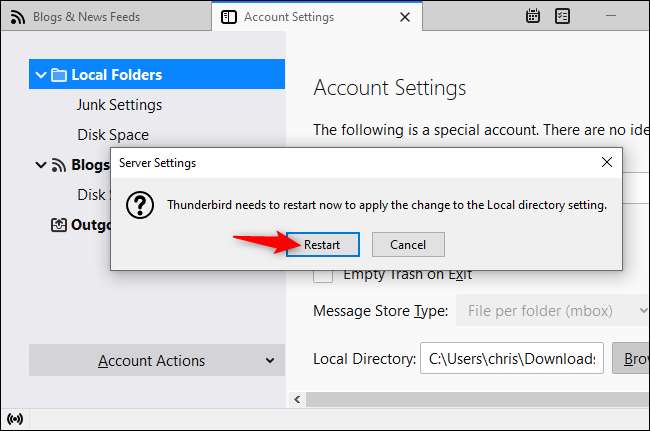
Duyệt nội dung của tệp MBOX của bạn
Bây giờ bạn có thể xem nội dung của tệp MBOX của mình trong Thunderbird. Bạn sẽ thấy tên của tệp MBOX trong "Thư mục cục bộ" trong Thunderbird. Nhấp vào nó và bạn có thể duyệt nội dung của tệp MBOX như bạn sẽ duyệt hộp thư đến email khác.

Tiền thưởng: Xóa tài khoản nguồn cấp dữ liệu
Nhân tiện, giờ đây bạn có thể xóa "Blog & amp" trống; Tài khoản nguồn cấp dữ liệu "bạn đã tạo sớm hơn.
Để làm như vậy, nhấp vào Menu & GT; Cài đặt tài khoản. Chọn Blog & Amp; Nguồn cấp tin tức. " Ở dưới cùng của cửa sổ, nhấp vào hộp "Hành động tài khoản" và nhấp vào "Xóa tài khoản".
Nhấp vào "Xóa" và sau đó nhấp vào "OK" để xác nhận thay đổi của bạn.
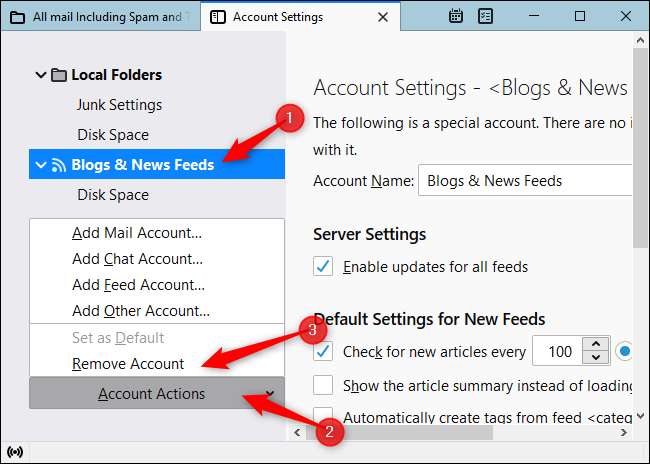
Bây giờ bạn có thể mở Thunderbird bất cứ khi nào bạn muốn xem nội dung của tệp MBOX của mình. Hãy nhớ rằng Thunderbird được chỉ vào tệp Mbox của bạn mọi lúc mọi nơi trên máy tính của bạn. Vì vậy, nếu bạn di chuyển tệp Mbox sang thư mục khác, bạn sẽ cần quay lại cài đặt tài khoản của Thunderbird và trỏ nó ở vị trí mới của tệp MBOX.







